
华为的手机怎么叫 华为手机小艺怎么调用
发布时间:2024-05-12 09:21:22 来源:丰图软件园
华为手机一直以来都备受消费者青睐,其强大的性能和优质的拍照功能让不少人为之倾倒,而华为手机小艺更是让人眼前一亮,它是华为手机上的一款智能语音助手,可以为用户提供便捷的语音服务。华为手机小艺该如何调用呢?许多人可能对此感到困惑。在使用华为手机时,只需长按手机主页的Home键,即可唤醒小艺,然后轻轻说出你想进行的操作,小艺就会立即响应并为你提供帮助。如此便捷的操作方式,让华为手机小艺成为人们生活中不可或缺的好帮手。
华为手机小艺怎么调用
方法如下:
1.打开华为手机,进入设置界面,点击智能辅助。
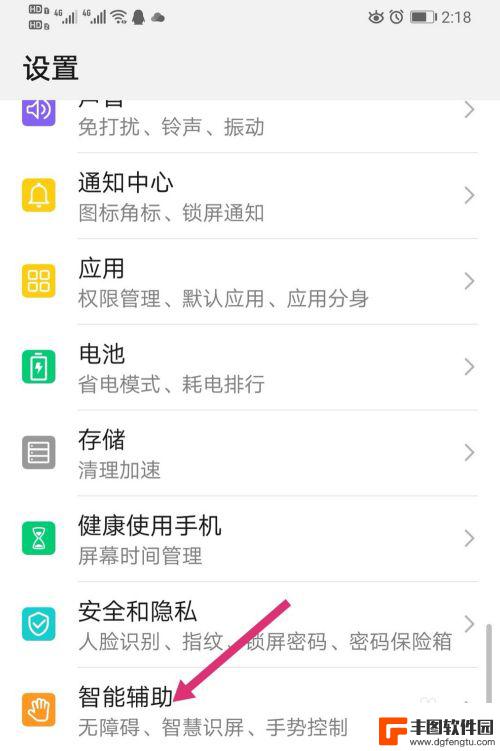
2.进入智能辅助,点击语音控制。
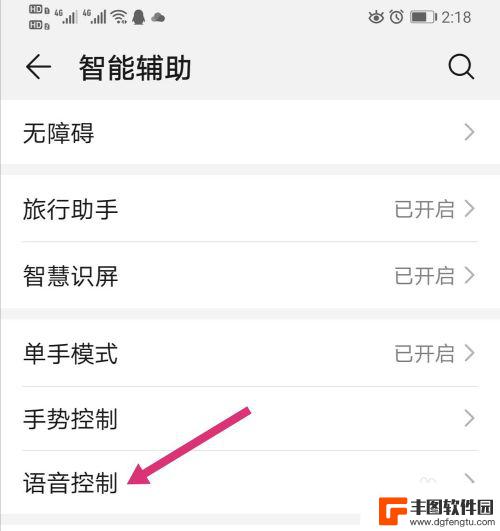
3.进入语音控制,点击语音唤醒。
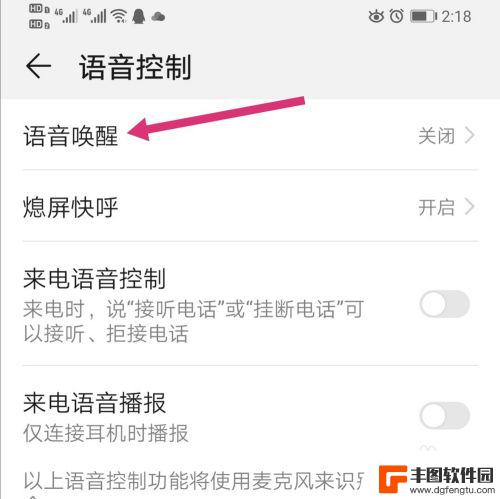
4.之后把语音唤醒后面的按钮点开。
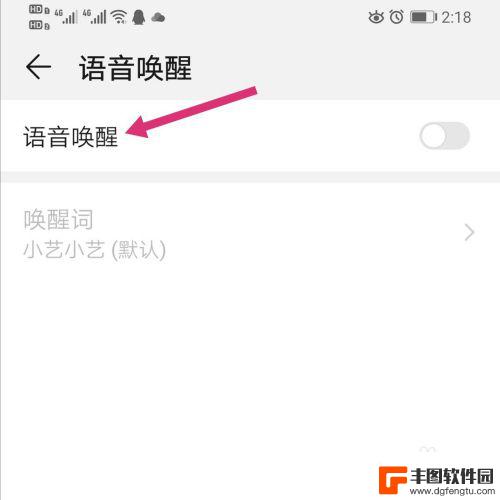
5.页面弹出选项,点击同意。
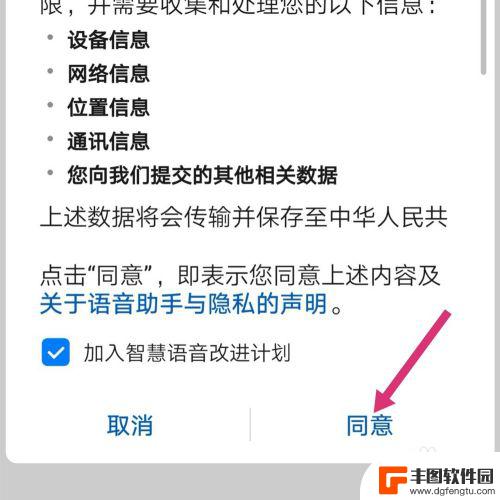
6.之后对着手机说出:小艺小艺。
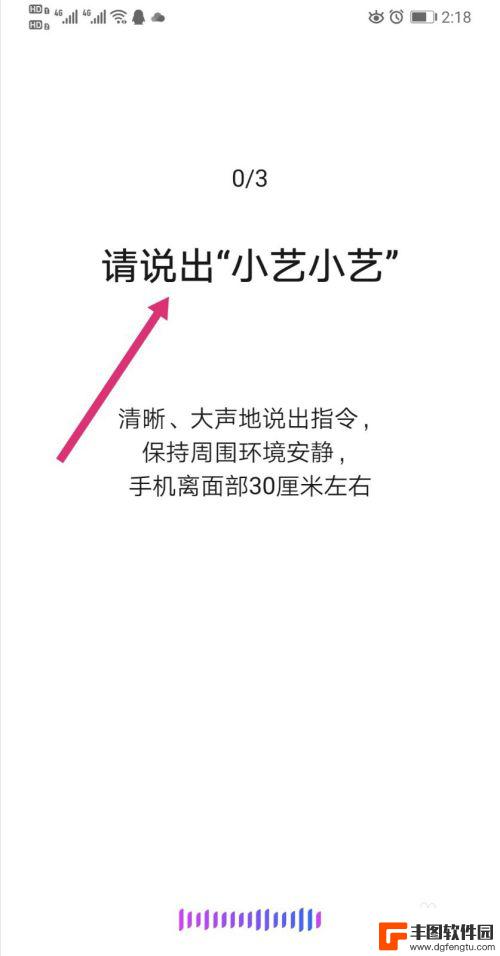
7.页面弹出设置完成,点击开始体验。
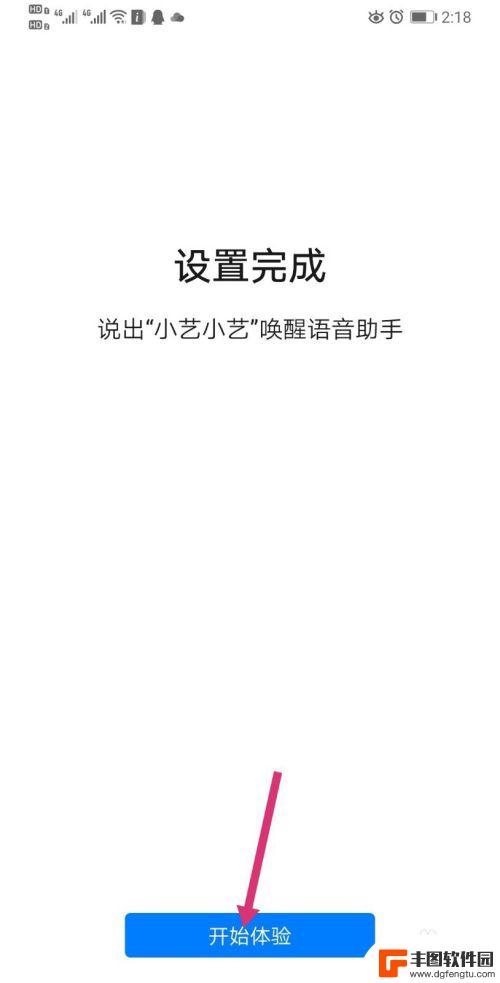
8.做手机的任意状态下,喊小艺小艺。小艺被唤出后,说出自己的操作即可。

以上是华为手机的所有内容,如果有任何疑问,用户可以参考小编提供的步骤进行操作,希望对大家有所帮助。
热门游戏
- 相关教程
- 小编精选
-
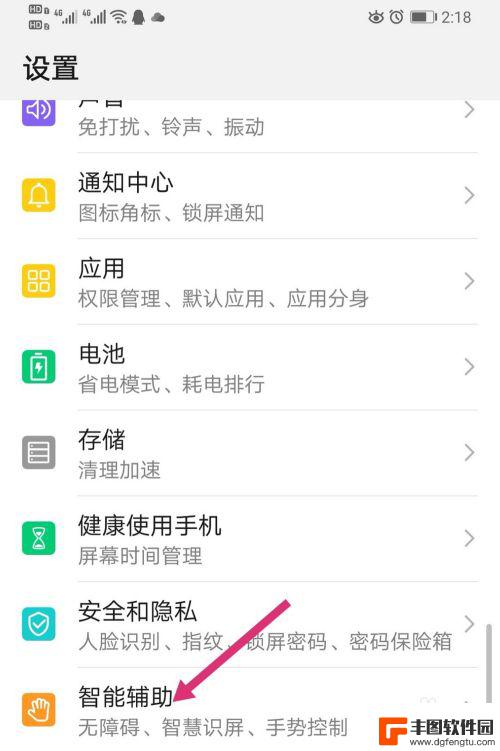
华为手机小艺小艺呼叫怎么不回答 华为手机小艺怎么唤醒语音助手
华为手机的小艺小艺是一款智能语音助手,能够帮助用户完成各种操作和提供信息查询等功能,有时候我们在使用华为手机时可能会遇到小艺小艺呼叫不回答的情况,或者是不知道如何唤醒语音助手。...
2024-05-07
-
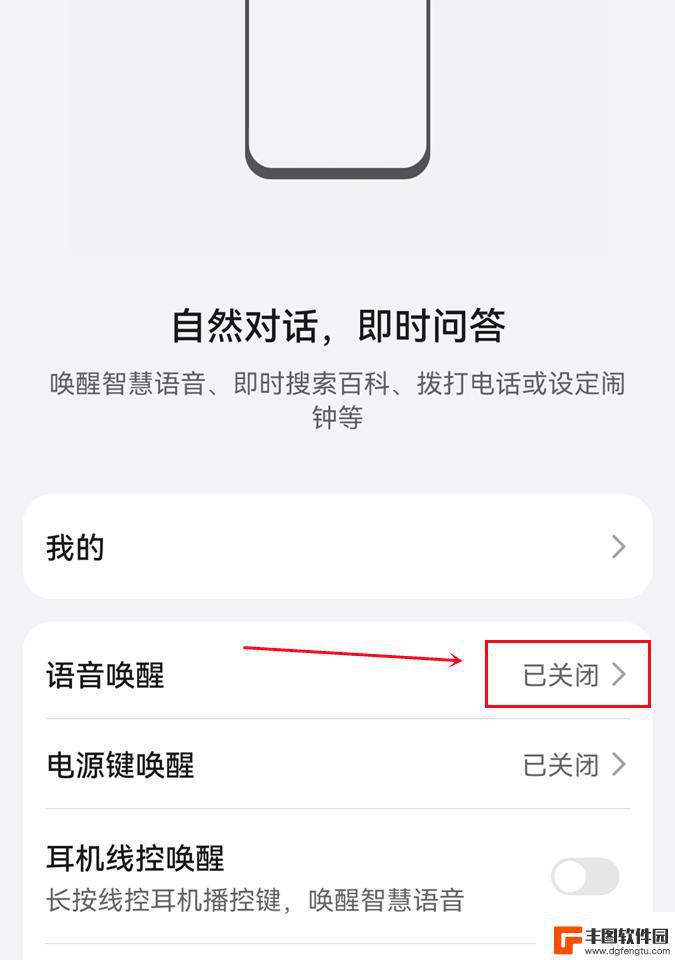
华为手机怎么叫醒小艺 华为手机小艺怎么使用唤醒功能
华为手机作为一款智能手机,拥有许多实用的功能,其中之一就是小艺唤醒功能,小艺是华为手机内置的一款智能语音助手,用户只需简单喊出小艺两个字,即可唤醒并使用该功能。通过小艺唤醒功能...
2024-01-20
-
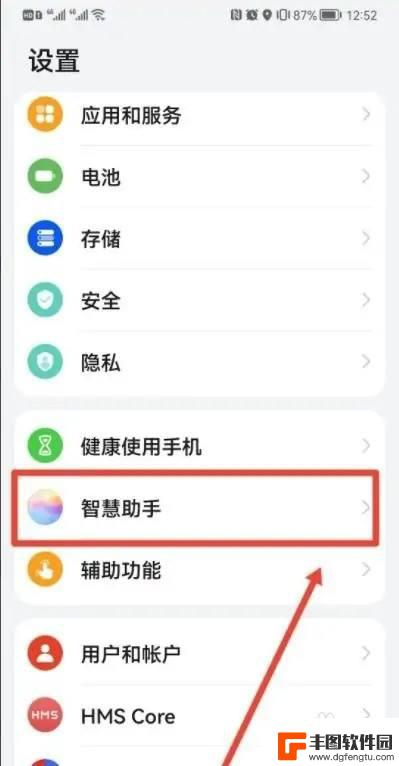
华为手机的小艺小艺怎么唤醒 华为手机小艺唤醒设置方法
华为手机的小艺小艺是一款智能语音助手,可以为用户提供各种便利和智能化的服务,为了更好地使用小艺小艺,我们需要设置好唤醒方式。华为手机小艺唤醒设置方法非常简单,用户只需要进入手机...
2023-12-13
-
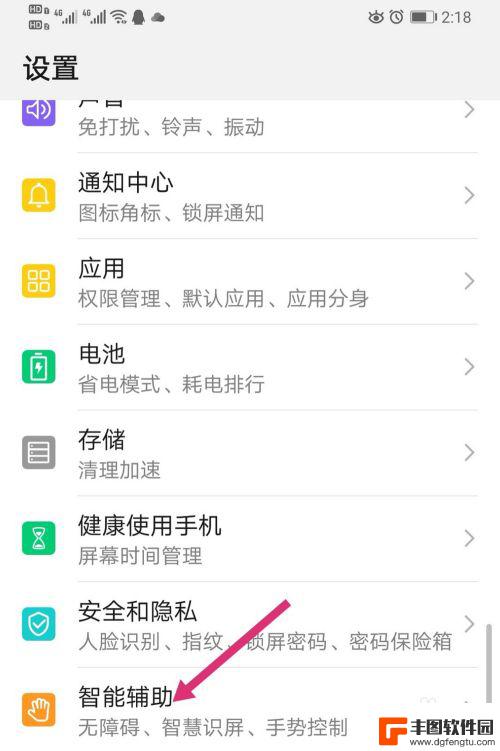
华为语音呼叫手机怎么设置 华为手机小艺怎么使用
华为手机是目前市场上非常受欢迎的一款手机品牌,其强大的功能和人性化的设计受到了广大用户的喜爱,在华为手机中,语音呼叫功能是一项非常实用的功能,它能够方便用户在驾驶、运动等情况下...
2024-02-10
-
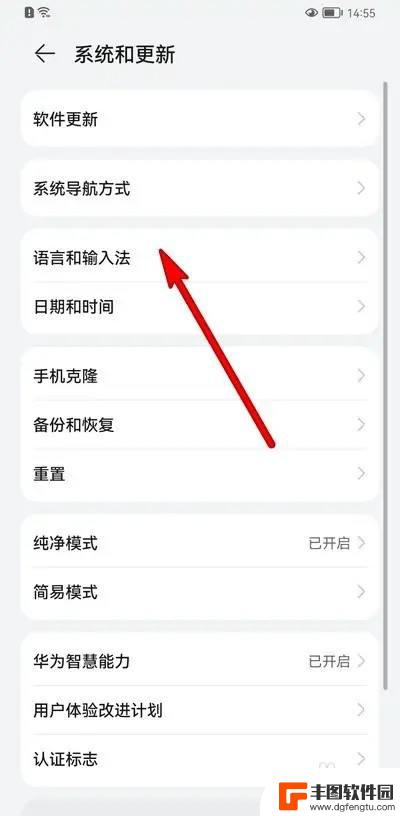
华为手机小艺输入法ai帮写怎么打开 怎么在华为手机上启用小艺输入法
华为手机小艺输入法AI帮写功能是华为手机上一款智能输入法工具,它通过AI技术为用户提供更加便捷、准确的输入体验,想要打开小艺输入法AI帮写功能,用户只需在手机设置中找到输入法设...
2024-03-12
-
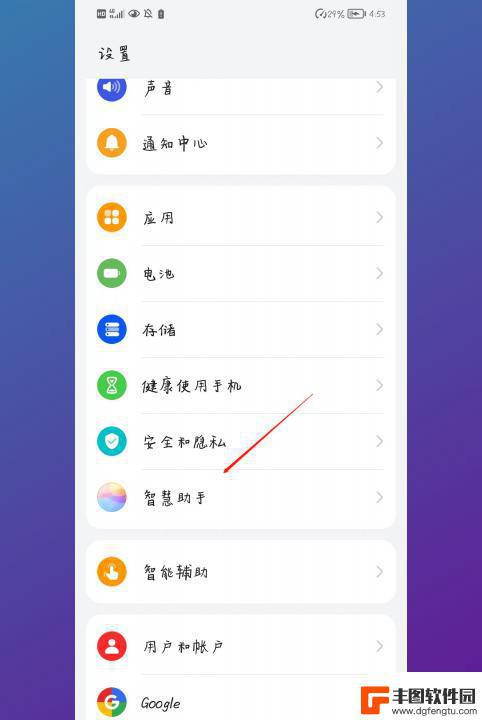
华为手机怎样唤醒小艺同学 华为手机语音呼叫小艺的步骤
随着科技的不断发展,智能手机已经成为人们生活中不可或缺的一部分,而华为手机作为其中的佼佼者,引领着智能手机的潮流。华为手机不仅拥有强大的性能和出色的摄影功能,更以其独特的AI智...
2023-12-29
-

苹果手机电话怎么设置满屏显示 iPhone来电全屏显示怎么设置
苹果手机作为一款备受欢迎的智能手机,其来电全屏显示功能也备受用户青睐,想要设置苹果手机来电的全屏显示,只需进入手机设置中的电话选项,然后点击来电提醒进行相应设置即可。通过这一简...
2024-11-27
-

三星山寨手机怎么刷机 山寨手机刷机工具
在当今科技发展迅速的时代,手机已经成为人们生活中不可或缺的重要工具,市面上除了知名品牌的手机外,还存在着许多山寨手机,其中三星山寨手机尤为常见。对于一些用户来说,他们可能希望对...
2024-11-27













